Guide détaillé - AFF A150
 Suggérer des modifications
Suggérer des modifications


Cette section fournit des instructions détaillées étape par étape pour l'installation d'un système AFF A150.
Si vous disposez d'une configuration MetroCluster, utilisez "Documentation MetroCluster".
Avertissement : si votre système est installé avec ONTAP 9.13.1P8 - 9.13.1P11, ONTAP 9.14.1P1 - 9.14.1P7 ou ONTAP 9.15.1 - 9.15.1P2 et que votre système contient au moins 10 lecteurs SSD internes, vous devez prendre des mesures supplémentaires pour préparer le système à l'installation. Voir problème "ONTAP-285173 - ADP ne laisse pas de partition racine de rechange sur un AFF A150 avec 10 disques internes ou plus".
Étape 1 : préparer l'installation
Pour installer votre système AFF A150, vous devez créer un compte sur le site de support NetApp, enregistrer votre système et obtenir vos clés de licence. Vous devez également inventorier le nombre et le type de câbles appropriés pour votre système et collecter des informations réseau spécifiques.
-
Assurez-vous d'avoir accès à "NetApp Hardware Universe" (HWU) pour obtenir des informations sur les conditions requises par le site ainsi que des informations supplémentaires sur votre système configuré.
-
Assurez-vous d'avoir accès au "Notes de version" Pour votre version de ONTAP pour plus d'informations sur ce système.
-
Contactez votre administrateur réseau pour plus d'informations sur la connexion de votre système aux commutateurs.
-
Assurez-vous d'avoir les éléments suivants sur votre site :
-
Espace rack pour le système de stockage
-
Tournevis Phillips n°2
-
Câbles réseau supplémentaires pour connecter votre système à votre commutateur réseau et à votre ordinateur portable ou console avec un navigateur Web
-
Ordinateur portable ou console avec connexion RJ-45 et accès à un navigateur Web
-
-
Déballez le contenu de toutes les boîtes.
-
Notez le numéro de série du système depuis les contrôleurs.
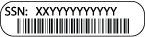
-
Configurez votre compte :
-
Connectez-vous à votre compte existant ou créez un compte.
-
-
Téléchargez et installez "Config Advisor" sur votre ordinateur portable.
-
Faites un inventaire et notez le nombre et le type de câbles que vous avez reçus.
Le tableau suivant identifie les types de câbles que vous pouvez recevoir. Si vous recevez un câble non répertorié dans le tableau, reportez-vous à la section "NetApp Hardware Universe" pour localiser le câble et identifier son utilisation.
Type de câble… Numéro de pièce et longueur Type de connecteur Pour… Câble 10 GbE (en fonction de la commande)
X6566B-05-R6 (112-00297), 0,5 m
X6566B-2-R6 (112-00299), 2 m

Réseau d'interconnexion de cluster
Câble 10 GbE (en fonction de la commande)
Référence X6566B-2-R6 (112-00299), 2 m
Ou X6566B-3-R6 (112-00300), 3 m
X6566B-5-R6 (112-00301), 5 m

Les données
Câbles de réseau optique (selon la commande)
X6553-R6 (112-00188), 2 M.
X6536-R6 (112-00090), 5 m
X6554-R6(112-00189), 15 m

Réseau hôte FC
Cat 6, RJ-45 (selon la commande)
Références X6585-R6 (112-00291), 3 m
X6562-R6 (112-00196), 5 m

Réseau de gestion et données Ethernet
Stockage (selon les commandes)
Référence X66030A (112-00435), 0,5 m
X66031A (112-00436), 1 m
X66032A (112-00437), 2 M.
X66033A (112-00438), 3 M.

Stockage
Câble de console micro-USB
Sans objet

Connexion de la console pendant la configuration du logiciel sur un ordinateur portable/console autre que Windows ou Mac
Câbles d'alimentation
Sans objet

Mise sous tension du système
-
"Téléchargez et remplissez la fiche de configuration du cluster".
Étape 2 : installer le matériel de fixation
Vous installez votre système dans un rack à 4 montants ou une armoire système NetApp, le cas échéant.
-
Installez les kits de rails, au besoin.
-
Installez et sécurisez votre système en suivant les instructions fournies avec le kit de rails.
Vous devez être conscient des problèmes de sécurité associés au poids du système. 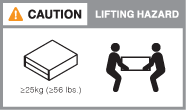
-
Fixez les dispositifs de gestion des câbles (comme illustré).
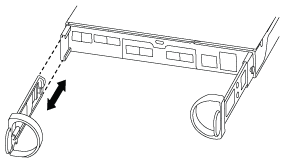
-
Placez le panneau à l'avant du système.
Étape 3 : connectez les contrôleurs au réseau
Vous câblez les contrôleurs au réseau en utilisant la méthode cluster sans commutateur à 2 nœuds ou la méthode cluster avec commutateur.
Le tableau suivant identifie le type de câble avec le numéro d'appel et la couleur de câble sur les illustrations pour le câblage réseau à deux nœuds sans commutateur et le câblage réseau à cluster commuté.
| Câblage | Type de connexion |
|---|---|
Interconnexion de cluster |
|
Contrôleurs pour héberger des switchs de réseau de données |
|
Contrôleurs au commutateur réseau de gestion |
Reliez le cluster à 2 nœuds sans commutateur.
Assurez-vous de vérifier que la flèche de l'illustration indique l'orientation correcte du connecteur de câble à languette.
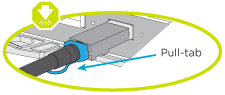

|
Lorsque vous insérez le connecteur, vous devez le sentir en place ; si vous ne le sentez pas, retirez-le, tournez-le et réessayez. |
-
Reliez les ports d'interconnexion de cluster e0a à e0a et e0b à e0b à l'aide du câble d'interconnexion de cluster.
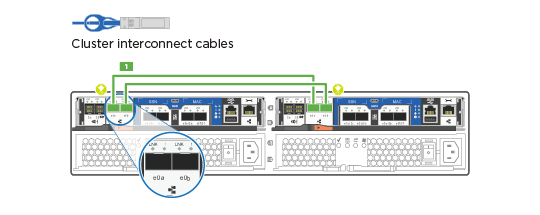
-
Reliez les contrôleurs à un réseau de données UTA2 ou à un réseau Ethernet :
- Configurations réseau de données UTA2
-
Utilisez l'un des types de câble suivants pour relier les ports de données UTA2 au réseau hôte.
-
Pour un hôte FC, utilisez 0c et 0d ou 0e et 0f.
-
Pour un système 10GbE, utiliser e0c et e0d ou e0e et e0f.
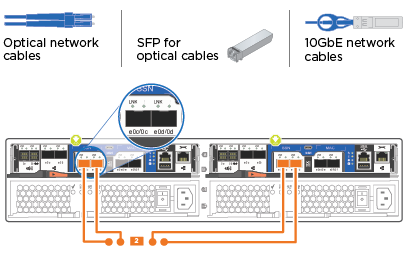
Vous pouvez connecter une paire de ports en tant que CNA et une paire de ports en tant que FC, ou vous pouvez connecter les deux paires de ports en tant que CNA ou les deux paires de ports en tant que FC.
- Configurations réseau Ethernet
-
Utilisez le câble RJ45 de catégorie 6 pour relier le e0c aux ports e0f du réseau hôte. dans l'illustration suivante.
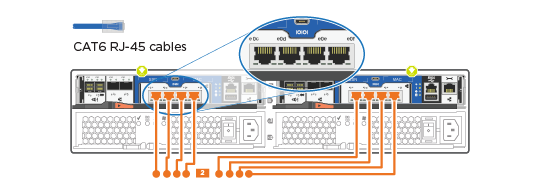
-
Reliez les ports e0M aux switchs réseau de gestion avec les câbles RJ45.
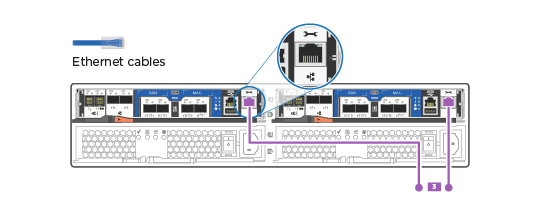

|
NE branchez PAS les cordons d'alimentation à ce stade. |
Branchez les câbles du cluster commuté.
Assurez-vous de vérifier que la flèche de l'illustration indique l'orientation correcte du connecteur de câble à languette.
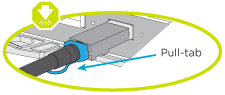

|
Lorsque vous insérez le connecteur, vous devez le sentir en place ; si vous ne le sentez pas, retirez-le, tournez-le et réessayez. |
-
Pour chaque module de contrôleur, reliez les câbles e0a et e0b aux commutateurs d'interconnexion de cluster à l'aide du câble d'interconnexion de cluster.
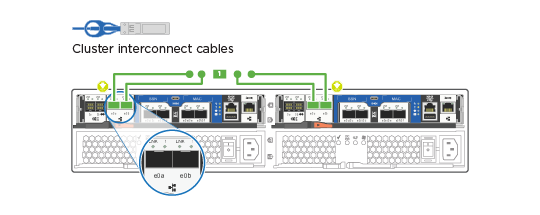
-
Vous pouvez utiliser les ports de réseau de données UTA2 ou les ports de réseau de données ethernet pour connecter les contrôleurs à votre réseau hôte :
- Configurations réseau de données UTA2
-
Utilisez l'un des types de câble suivants pour relier les ports de données UTA2 au réseau hôte.
-
Pour un hôte FC, utilisez 0c et 0d ou 0e et 0f.
-
Pour un système 10GbE, utiliser e0c et e0d ou e0e et e0f.
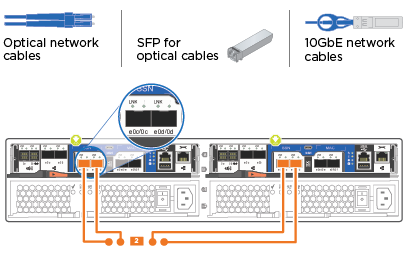
Vous pouvez connecter une paire de ports en tant que CNA et une paire de ports en tant que FC, ou vous pouvez connecter les deux paires de ports en tant que CNA ou les deux paires de ports en tant que FC.
- Configurations réseau Ethernet
-
Utilisez le câble RJ45 de catégorie 6 pour relier le e0c aux ports e0f du réseau hôte.
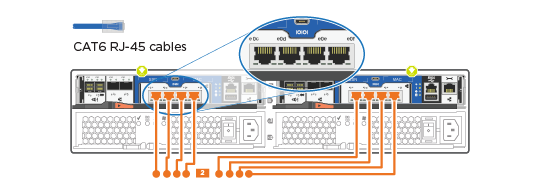
-
Reliez les ports e0M aux switchs réseau de gestion avec les câbles RJ45.
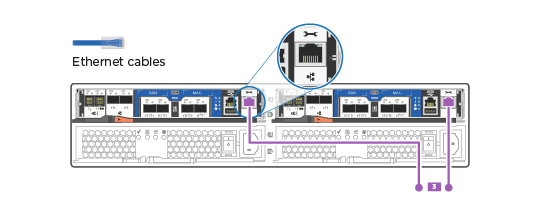

|
NE branchez PAS les cordons d'alimentation à ce stade. |
Étape 4 : câblage des contrôleurs aux tiroirs disques
Reliez les contrôleurs à vos tiroirs à l'aide des ports de stockage intégrés. NetApp recommande le câblage MP-HA pour les systèmes avec stockage externe.
-
Si vous disposez d'un lecteur de bande SAS, vous pouvez utiliser le câblage à chemin unique. Si vous ne possédez pas de tiroirs externes, le câblage MP-HA vers les disques internes est facultatif (non illustré) si les câbles SAS sont commandés avec le système.
-
Vous devez connecter le câble des connexions du tiroir à celui du tiroir, puis connecter les deux contrôleurs aux tiroirs disques.
-
Assurez-vous de vérifier que la flèche de l'illustration indique l'orientation correcte du connecteur de câble à languette.
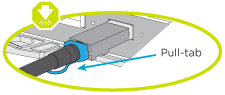
-
Reliez la paire haute disponibilité à des tiroirs disques externes.
L'exemple suivant montre le câblage pour les tiroirs disques DS224C. Le câblage est similaire aux autres tiroirs disques pris en charge.
-
Reliez les ports tiroir à tiroir.
-
Le port 3 du module d'E/S A sur le port 1 du module d'E/S A du tiroir directement en dessous.
-
Le port 3 de l'IOM B vers le port 1 sur le IOM B du shelf directement en dessous.
 Câbles HD Mini-SAS vers mini-SAS HD
Câbles HD Mini-SAS vers mini-SAS HD
-
-
Connectez chaque nœud au module d'E/S A de la pile.
-
Port 0b du contrôleur 1 vers le port Iom A 3 sur le dernier tiroir de disque de la pile.
-
Port 0a du contrôleur 2 vers le port 1 du module d'E/S sur le premier tiroir de disque de la pile.
 Câbles HD Mini-SAS vers mini-SAS HD
Câbles HD Mini-SAS vers mini-SAS HD
-
-
Connectez chaque nœud au module d'E/S B de la pile
-
Du port 0a du contrôleur 1 au port 1 du module d'E/S sur le premier tiroir de disque de la pile.
-
Contrôleur 2, port 0b vers le port B IOM 3 sur le dernier tiroir de disque de la pile. +
 câbles HD mini-SAS vers mini-SAS HD
câbles HD mini-SAS vers mini-SAS HD
-
Pour plus d'informations sur le câblage, reportez-vous à la section "Installez et reliez les étagères pour une nouvelle installation du système - étagères avec modules IOM12/IOM12B".
Étape 5 : terminez la configuration du système
Vous pouvez effectuer la configuration et l'installation du système en utilisant la découverte de cluster uniquement avec une connexion au commutateur et à l'ordinateur portable, ou en vous connectant directement à un contrôleur du système, puis en vous connectant au commutateur de gestion.
Si la détection réseau est activée sur votre ordinateur portable, vous pouvez effectuer l'installation et la configuration du système à l'aide de la détection automatique des clusters.
-
Utilisez l'animation suivante pour définir un ou plusieurs ID de tiroir disque
Animation : définissez les ID de tiroir disque -
Branchez les câbles d'alimentation aux alimentations du contrôleur, puis connectez-les à des sources d'alimentation de différents circuits.
-
Mettez les boutons marche/arrêt sur les deux nœuds.

Le démarrage initial peut prendre jusqu'à huit minutes. -
Assurez-vous que la détection réseau de votre ordinateur portable est activée.
Consultez l'aide en ligne de votre ordinateur portable pour plus d'informations.
-
Connectez votre ordinateur portable au commutateur de gestion.
-
Sélectionnez une icône ONTAP pour découvrir :
-
Ouvrez l'Explorateur de fichiers.
-
Cliquez sur réseau dans le volet gauche, cliquez avec le bouton droit de la souris et sélectionnez refresh.
-
Double-cliquez sur l'une des icônes ONTAP et acceptez les certificats affichés à l'écran.
XXXXX est le numéro de série du système du nœud cible.
System Manager s'ouvre.
-
-
Configurez le système à l'aide des données que vous avez collectées dans "Guide de configuration de ONTAP".
-
Configurez votre compte et téléchargez Active IQ Config Advisor :
-
Connectez-vous à votre "compte existant ou créer et compte".
-
"S'inscrire" votre système.
-
Télécharger "Active IQ Config Advisor".
-
-
Vérifiez l'état de santé de votre système en exécutant Config Advisor.
-
Une fois la configuration initiale terminée, passez à la "Documentation ONTAP" Pour plus d'informations sur la configuration de fonctions supplémentaires dans ONTAP.
Si la détection réseau n'est pas activée sur votre ordinateur portable, vous devez effectuer la configuration et la configuration à l'aide de cette tâche.
-
Connectez et configurez votre ordinateur portable ou votre console.
-
Définissez le port de console de l'ordinateur portable ou de la console sur 115,200 bauds avec N-8-1.
Consultez l'aide en ligne de votre ordinateur portable ou de votre console pour obtenir des instructions sur la configuration du port de console.
-
Connectez le câble de la console à l'ordinateur portable ou à la console, et connectez le port de console du contrôleur à l'aide du câble de console fourni avec votre système.
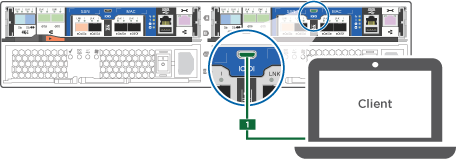
-
Connectez l'ordinateur portable ou la console au commutateur du sous-réseau de gestion.
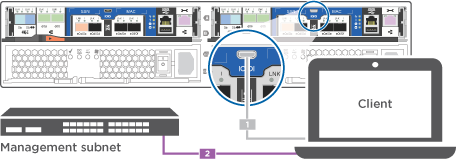
-
Attribuez une adresse TCP/IP à l'ordinateur portable ou à la console à l'aide d'une adresse située sur le sous-réseau de gestion.
-
-
Utilisez l'animation suivante pour définir un ou plusieurs ID de tiroir disque :
Animation : définissez les ID de tiroir disque -
Branchez les câbles d'alimentation aux alimentations du contrôleur, puis connectez-les à des sources d'alimentation de différents circuits.
-
Mettez les boutons marche/arrêt sur les deux nœuds.

Le démarrage initial peut prendre jusqu'à huit minutes. -
Attribuez une adresse IP initiale de gestion des nœuds à l'un des nœuds.
Si le réseau de gestion dispose de DHCP… Alors… Configuré
Notez l'adresse IP attribuée aux nouveaux contrôleurs.
Non configuré
-
Ouvrez une session de console à l'aide de PuTTY, d'un serveur de terminal ou de l'équivalent pour votre environnement.
Consultez l'aide en ligne de votre ordinateur portable ou de votre console si vous ne savez pas comment configurer PuTTY. -
Saisissez l'adresse IP de gestion lorsque le script vous y invite.
-
-
Configurez votre cluster à l'aide de System Manager sur votre ordinateur portable ou sur votre console.
-
Indiquez l'adresse IP de gestion des nœuds dans votre navigateur.
Le format de l'adresse est https://x.x.x.x. -
Configurez le système à l'aide des données que vous avez collectées dans "Guide de configuration de ONTAP".
-
-
Configurez votre compte et téléchargez Active IQ Config Advisor :
-
Connectez-vous à votre "compte existant ou créer et compte".
-
"S'inscrire" votre système.
-
Télécharger "Active IQ Config Advisor".
-
-
Vérifiez l'état de santé de votre système en exécutant Config Advisor.
-
Une fois la configuration initiale terminée, passez à la "Documentation ONTAP" Pour plus d'informations sur la configuration de fonctions supplémentaires dans ONTAP.





